Outlook: Cum să adăugați un număr de telefon pe care se poate face clic în semnătura de e-mail
În mod normal, un număr de telefon adăugat în semnătura de e-mail este afișat ca text simplu în Outlook. Aici, acest tutorial vă spune cum să adăugați un număr de telefon pe care se poate face clic în semnătura de e-mail.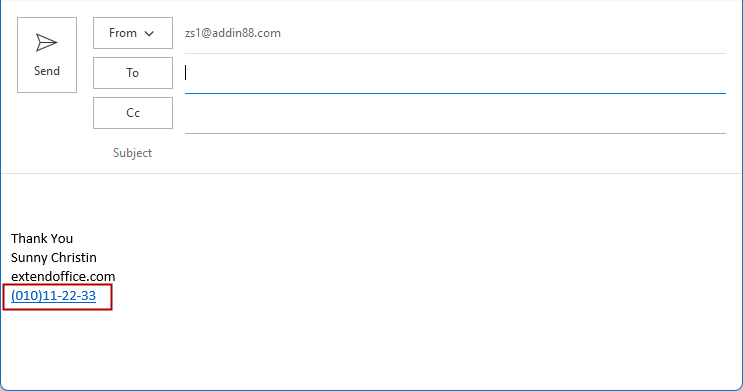
VBA pentru a imprima e-mail fără imagini
- Automatizați e-mailurile cu Auto CC / BCC, Auto înainte prin reguli; trimite Răspuns automat (În afara biroului) fără a necesita un server de schimb...
- Primiți mementouri ca Avertisment BCC când răspundeți la toate în timp ce vă aflați în lista BCC și Amintiți-vă când lipsesc atașamentele pentru atașamente uitate...
- Îmbunătățiți eficiența e-mailului cu Răspunde (toate) cu atașamente, Adăugați automat salutul sau data și ora în semnătură sau subiect, Răspunde la mai multe e-mailuri...
- Simplificați e-mailurile cu Rechemare e-mailuri, Instrumente de atașare (Comprimați toate, Salvați automat toate...), Eliminați duplicatele, și Raport rapid...
Notă: Aici ia Outlook 2021 ca exemplu, pașii și descrierile pot avea unele diferențe în alte versiuni de Outlook.
Adăugați un număr de telefon pe care se poate da clic în semnătura de e-mail
1. Activați Outlook, în vizualizarea E-mail, sub fila Acasă, faceți clic Email nou pentru a activa un nou Mesaj fereastră.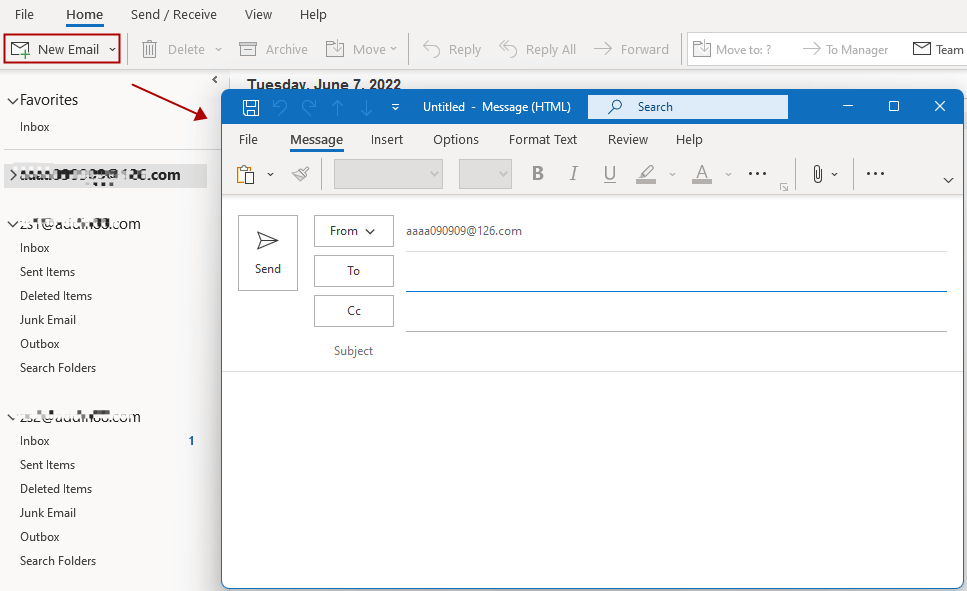
2. În Mesaj fereastră, faceți clic pe Insera fila, apoi faceți clic pe Semnătură > Semnătură. Vedeți captura de ecran:

3. Apoi apasa Nou butonul sub Semnatura email filă din Semnătură și Papetărie fereastra pentru a afișa Semnătură nouă dialog, apoi tastați un nume pentru noua semnătură. Clic OK.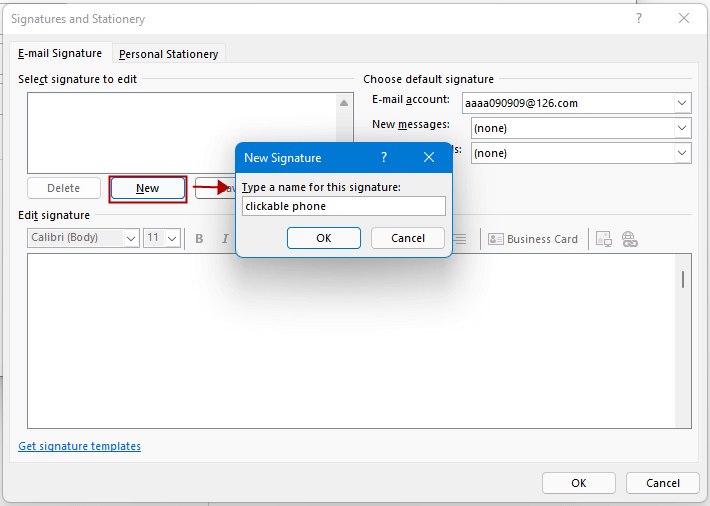
4. Reveniți la Semnătură și Papetărie fereastră, în Editați semnătura caseta text, introduceți conținutul semnăturii fără numărul de telefon. Apoi faceți clic pe hyperlink icon.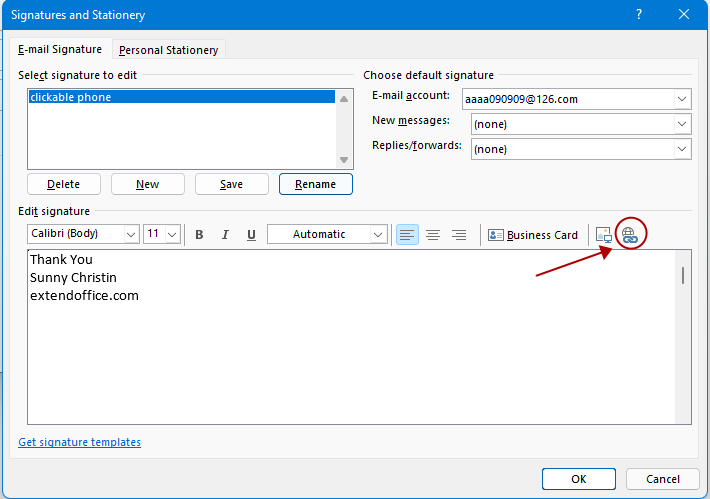
5. În Iinserați hyperlink fereastra, introduceți formatul numărului de telefon pe care doriți să îl afișați în semnătura din Text de afișat caseta de text și introduceți numărul de telefon real fără delimitatori tel: în faţă în Adresă casetă de text. Clic OK.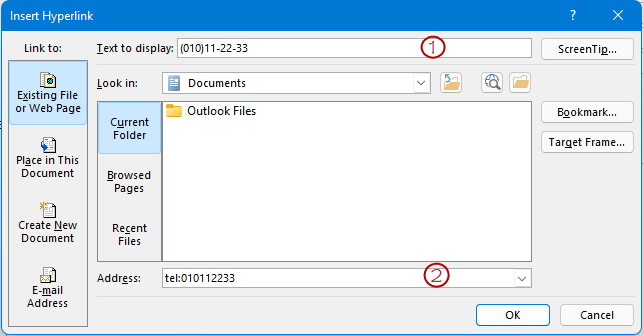
Puteți vedea că numărul de telefon este afișat cu albastru și subliniat. Clic OK pentru a crea cu succes semnătura.
Acum, când creați un e-mail nou sau răspundeți sau redirecționați un e-mail în Mesaj fereastră, faceți clic pe Insera fila și alegeți semnătura care conține numărul de telefon de sub Semnătură grup, semnătura cu numărul de telefon pe care se poate face clic va fi inserată în corpul e-mailului.
Puteți testa numărul de telefon pe care se poate face clic astfel:
Deține Ctrl tasta pentru a face clic pe link-ul numărului de telefon, apare o fereastră care vă va întreba ce aplicație este folosită pentru a deschide linkul, faceți clic pe cea de care aveți nevoie și faceți clic OK.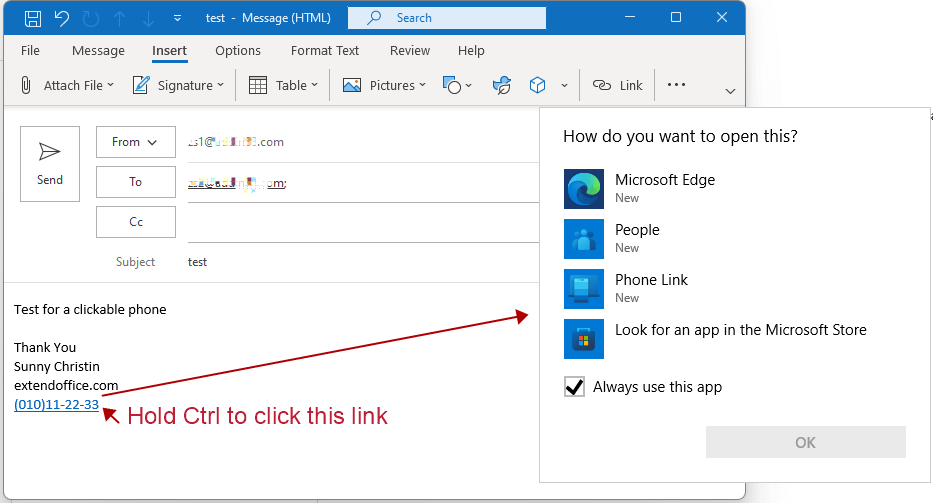
Cele mai bune instrumente de productivitate de birou
Kutools pentru Outlook - Peste 100 de funcții puternice pentru a vă supraalimenta Outlook
🤖 AI Mail Assistant: E-mailuri profesionale instantanee cu magie AI--un singur clic pentru răspunsuri geniale, ton perfect, stăpânire în mai multe limbi. Transformați e-mailurile fără efort! ...
📧 Automatizare e-mail: În afara biroului (disponibil pentru POP și IMAP) / Programați trimiterea de e-mailuri / CC/BCC automat după reguli la trimiterea e-mailului / Redirecționare automată (Reguli avansate) / Adăugare automată felicitare / Împărțiți automat e-mailurile cu mai mulți destinatari în mesaje individuale ...
📨 Managementul e-mail: Amintește-ți cu ușurință e-mailurile / Blocați e-mailurile înșelătorii de către subiecți și alții / Ștergeți e-mailurile duplicate / Cautare Avansata / Consolidați foldere ...
📁 Atașamente Pro: Salvați în serie / Detașare lot / Compresă în loturi / Salvare automata / Detașare automată / Comprimare automată ...
🌟 Magia interfeței: 😊Mai multe emoji drăguțe și cool / Îmbunătățiți-vă productivitatea Outlook cu vizualizările cu file / Minimizați Outlook în loc să închideți ...
???? Minuni cu un singur clic: Răspundeți tuturor cu atașamentele primite / E-mailuri anti-phishing / 🕘Afișați fusul orar al expeditorului ...
👩🏼🤝👩🏻 Contacte și calendar: Adăugați în lot contacte din e-mailurile selectate / Împărțiți un grup de contact în grupuri individuale / Eliminați mementouri de ziua de naștere ...
Peste 100 Caracteristici Așteaptă explorarea ta! Click aici pentru a descoperi mai multe.

